Ładowanie danych z usługi Microsoft 365 (Office 365) przy użyciu usługi Azure Data Factory
DOTYCZY: Azure Data Factory
Azure Data Factory  Azure Synapse Analytics
Azure Synapse Analytics
Napiwek
Wypróbuj usługę Data Factory w usłudze Microsoft Fabric — rozwiązanie analityczne typu all-in-one dla przedsiębiorstw. Usługa Microsoft Fabric obejmuje wszystko, od przenoszenia danych do nauki o danych, analizy w czasie rzeczywistym, analizy biznesowej i raportowania. Dowiedz się, jak bezpłatnie rozpocząć nową wersję próbną !
W tym artykule pokazano, jak używać danych ładowania usługi Data Factory z usługi Microsoft 365 (Office 365) do usługi Azure Blob Storage. Możesz wykonać podobne kroki, aby skopiować dane do usługi Azure Data Lake Gen1 lub Gen2. Zapoznaj się z artykułem Dotyczącym łącznika usługi Microsoft 365 (Office 365) dotyczącym kopiowania danych z usługi Microsoft 365 (Office 365) w ogóle.
Tworzenie fabryki danych
Jeśli fabryka danych nie została jeszcze utworzona, wykonaj kroki opisane w przewodniku Szybki start: Tworzenie fabryki danych przy użyciu witryny Azure Portal i programu Azure Data Factory Studio , aby je utworzyć. Po utworzeniu przejdź do fabryki danych w witrynie Azure Portal.

Wybierz pozycję Otwórz na kafelku Otwórz usługę Azure Data Factory Studio, aby uruchomić aplikację Integracja danych na osobnej karcie.
Tworzenie potoku
Na stronie głównej wybierz pozycję Orkiestruj.
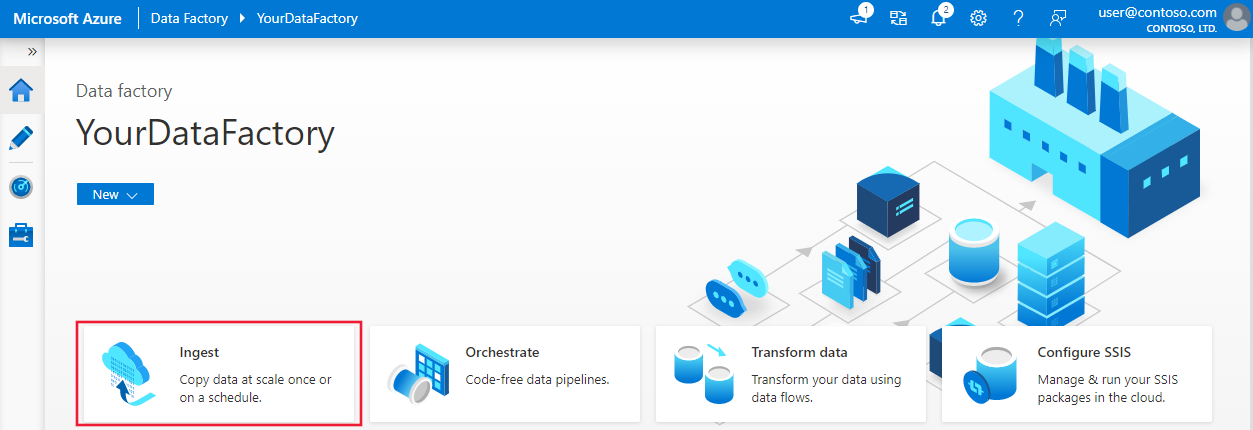
Na karcie Ogólne potoku wprowadź wartość "CopyPipeline" w polu Nazwa potoku.
W polu > narzędzi Działania przeciągnij i upuść kategorię > Przenieś i przekształć działanie Kopiuj z pola narzędzi do powierzchni projektanta potoku. Jako nazwę działania określ wartość "CopyFromOffice365ToBlob".
Uwaga
Użyj środowiska Azure Integration Runtime zarówno w usługach źródłowych, jak i połączonych ujścia. Własne środowisko Integration Runtime i zarządzane środowisko Integration Runtime sieci wirtualnej nie są obsługiwane.
Konfigurowanie źródła
Przejdź do karty Źródło potoku>, wybierz pozycję + Nowy, aby utworzyć źródłowy zestaw danych.
W oknie Nowy zestaw danych wybierz pozycję Microsoft 365 (Office 365), a następnie wybierz pozycję Kontynuuj.
Teraz jesteś na karcie konfiguracji działania kopiowania. Wybierz przycisk Edytuj obok zestawu danych usługi Microsoft 365 (Office 365), aby kontynuować konfigurację danych.
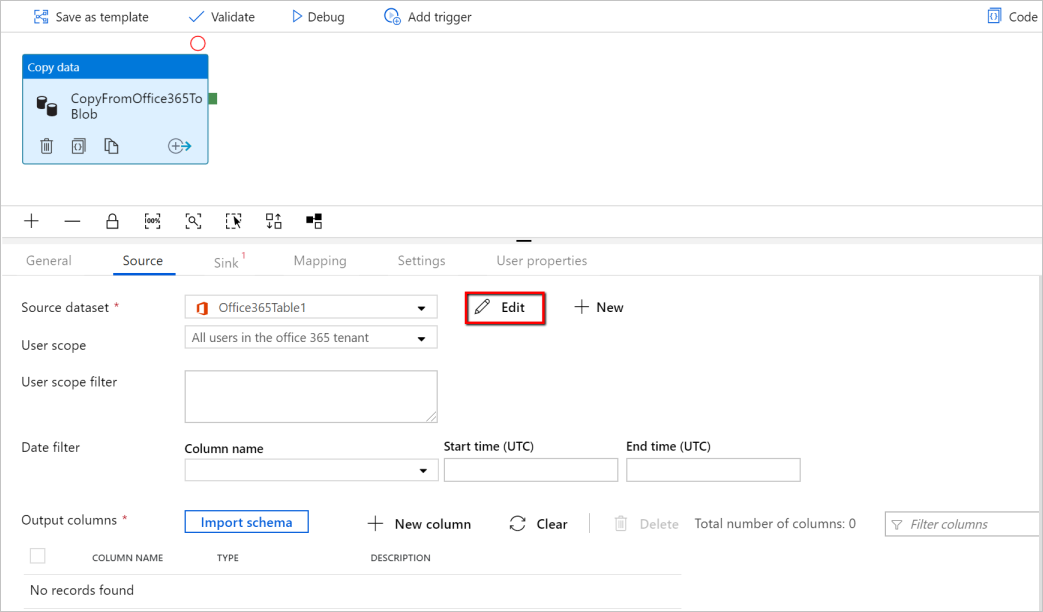
Zostanie wyświetlona nowa karta otwarta dla zestawu danych usługi Microsoft 365 (Office 365). Na karcie Ogólne w dolnej części okno Właściwości wprowadź wartość "SourceOffice365Dataset" w polu Nazwa.
Przejdź do karty Połączenie okno Właściwości. Obok pola tekstowego Połączona usługa wybierz pozycję + Nowy.
W oknie Nowa połączona usługa wprowadź nazwę "Office365LinkedService", wprowadź identyfikator jednostki usługi i klucz jednostki usługi, a następnie przetestuj połączenie i wybierz pozycję Utwórz , aby wdrożyć połączoną usługę.
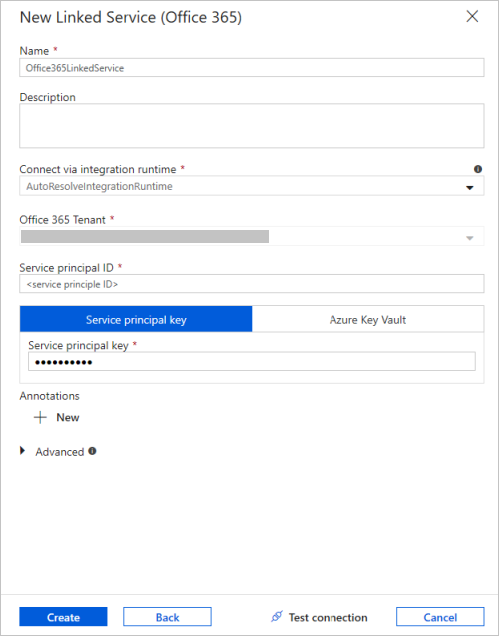
Po utworzeniu połączonej usługi wrócisz do ustawień zestawu danych. Obok pozycji Tabela wybierz strzałkę w dół, aby rozwinąć listę dostępnych zestawów danych platformy Microsoft 365 (Office 365) i wybierz pozycję "BasicDataSet_v0. Message_v0" z listy rozwijanej:
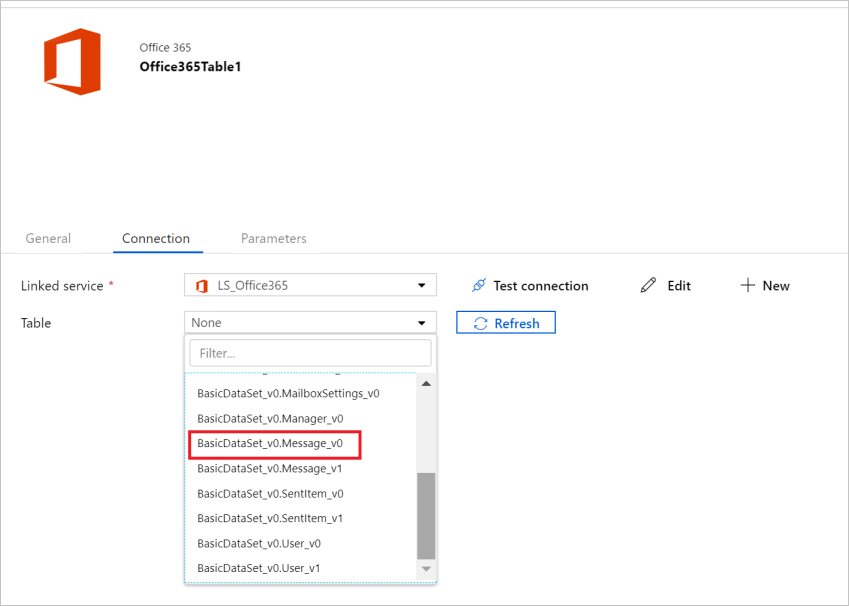
Teraz wróć do karty Źródło potoku>, aby kontynuować konfigurowanie dodatkowych właściwości wyodrębniania danych usługi Microsoft 365 (Office 365). Zakres użytkownika i filtr zakresu użytkownika to opcjonalne predykaty, które można zdefiniować, aby ograniczyć dane, które chcesz wyodrębnić z platformy Microsoft 365 (Office 365). Zobacz sekcję Właściwości zestawu danych usługi Microsoft 365 (Office 365), aby dowiedzieć się, jak skonfigurować te ustawienia.
Musisz wybrać jeden z filtrów dat i podać wartości godziny rozpoczęcia i godziny zakończenia.
Wybierz kartę Importuj schemat , aby zaimportować schemat dla zestawu danych komunikatów.
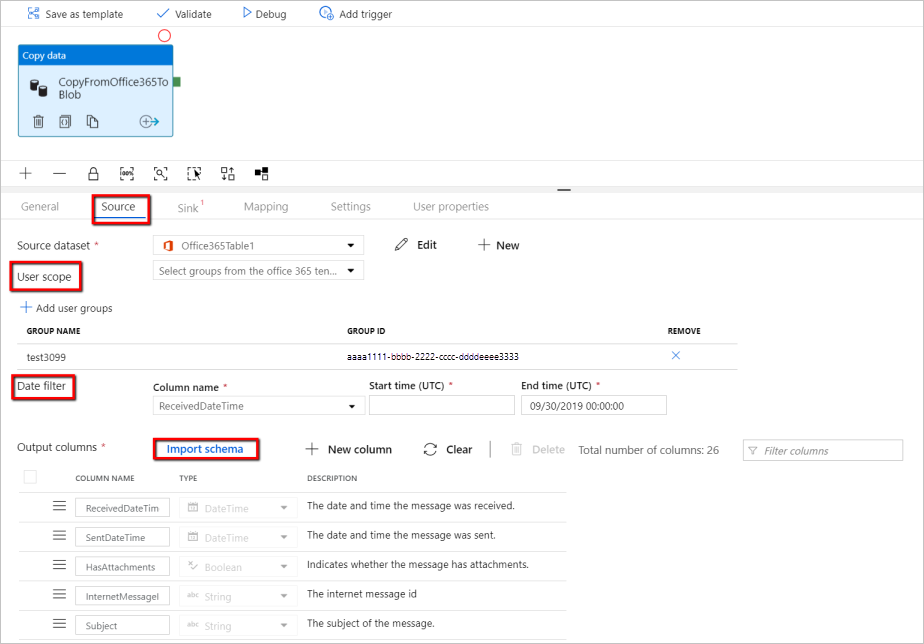
Konfigurowanie ujścia
Przejdź do karty Ujście potoku >i wybierz pozycję + Nowy, aby utworzyć zestaw danych ujścia.
W oknie Nowy zestaw danych zwróć uwagę, że podczas kopiowania z platformy Microsoft 365 (Office 365) wybrano tylko obsługiwane miejsca docelowe. Wybierz pozycję Azure Blob Storage, wybierz pozycję Format binarny, a następnie wybierz pozycję Kontynuuj. W tym samouczku skopiujesz dane usługi Microsoft 365 (Office 365) do usługi Azure Blob Storage.
Wybierz przycisk Edytuj obok zestawu danych usługi Azure Blob Storage, aby kontynuować konfigurację danych.
Na karcie Ogólne okno Właściwości w polu Nazwa wprowadź ciąg "OutputBlobDataset".
Przejdź do karty Połączenie okno Właściwości. Obok pola tekstowego Połączona usługa wybierz pozycję + Nowy.
W oknie Nowa połączona usługa wprowadź ciąg "AzureStorageLinkedService" jako nazwę, wybierz pozycję "Jednostka usługi" z listy rozwijanej metod uwierzytelniania, wypełnij pola Punkt końcowy usługi, Dzierżawa, Identyfikator jednostki usługi i Klucz jednostki usługi, a następnie wybierz pozycję Zapisz, aby wdrożyć połączoną usługę. Zobacz tutaj , jak skonfigurować uwierzytelnianie jednostki usługi dla usługi Azure Blob Storage.
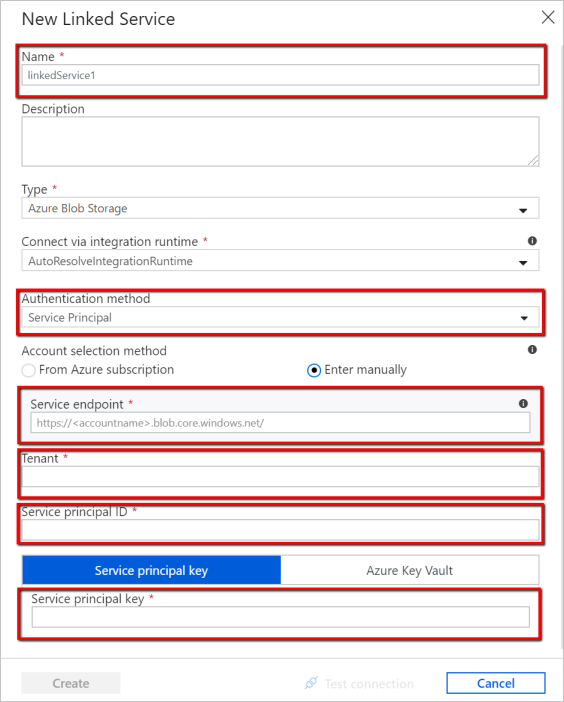
Weryfikowanie potoku
Wybierz na pasku narzędzi pozycję Weryfikuj, aby zweryfikować potok.
Możesz również wyświetlić kod JSON skojarzony z potokiem, klikając pozycję Kod w prawym górnym rogu.
Publikowanie potoku
Na górnym pasku narzędzi wybierz pozycję Opublikuj wszystko. Ta akcja powoduje opublikowanie utworzonych jednostek (zestawy danych i potok) w usłudze Data Factory.

Ręczne wyzwalanie potoku
Wybierz pozycję Dodaj wyzwalacz na pasku narzędzi, a następnie wybierz pozycję Wyzwól teraz. Na stronie Uruchamianie potoku wybierz pozycję Zakończ.
Monitor the pipeline (Monitorowanie potoku)
Przejdź do karty Monitorowanie po lewej stronie. Widoczne jest uruchomienie potoku, które zostało wyzwolone za pomocą wyzwalacza ręcznego. Za pomocą linków w kolumnie Akcje możesz wyświetlić szczegóły działań i ponownie uruchomić potok.

Aby wyświetlić uruchomienia działań skojarzone z uruchomieniem potoku, wybierz link Wyświetl uruchomienia działań w kolumnie Akcje. W tym przykładzie istnieje tylko jedno działanie, dlatego na liście widnieje tylko jedna pozycja. Aby uzyskać szczegółowe informacje na temat operacji kopiowania, wybierz link Szczegóły (ikona okularów) w kolumnie Akcje.
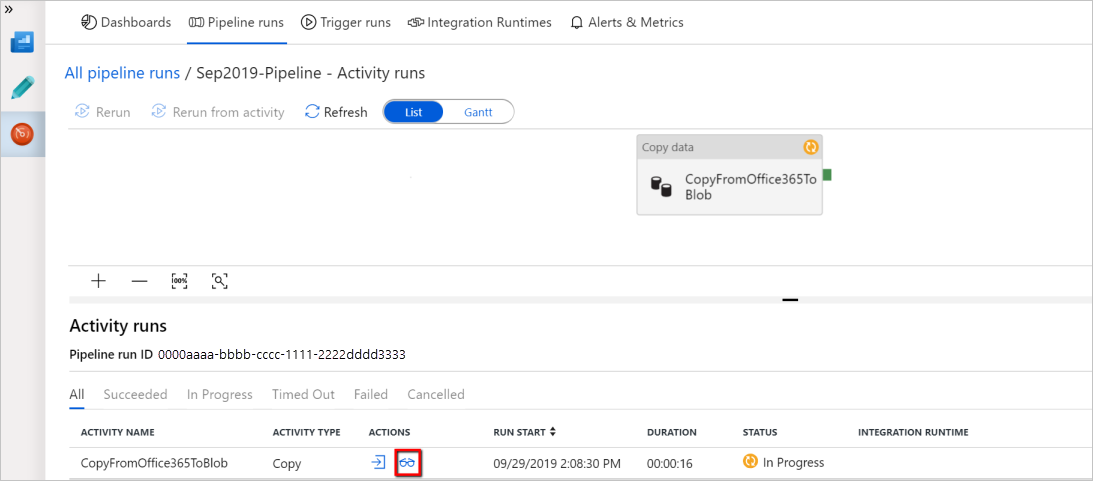
Jeśli po raz pierwszy żądasz danych dla tego kontekstu (kombinacja, do której tabeli danych jest dostęp, do którego konta docelowego są ładowane dane i do którego tożsamości użytkownika jest żądanie dostępu do danych), zobaczysz stan działania kopiowania jako W toku, a dopiero po wybraniu linku "Szczegóły" w obszarze Akcje zobaczysz stan RequestingConsent. Przed kontynuowaniem wyodrębniania danych członek grupy osoby zatwierdzającej dostęp do danych musi zatwierdzić żądanie w usłudze Privileged Access Management.
Stan jako żądanie zgody: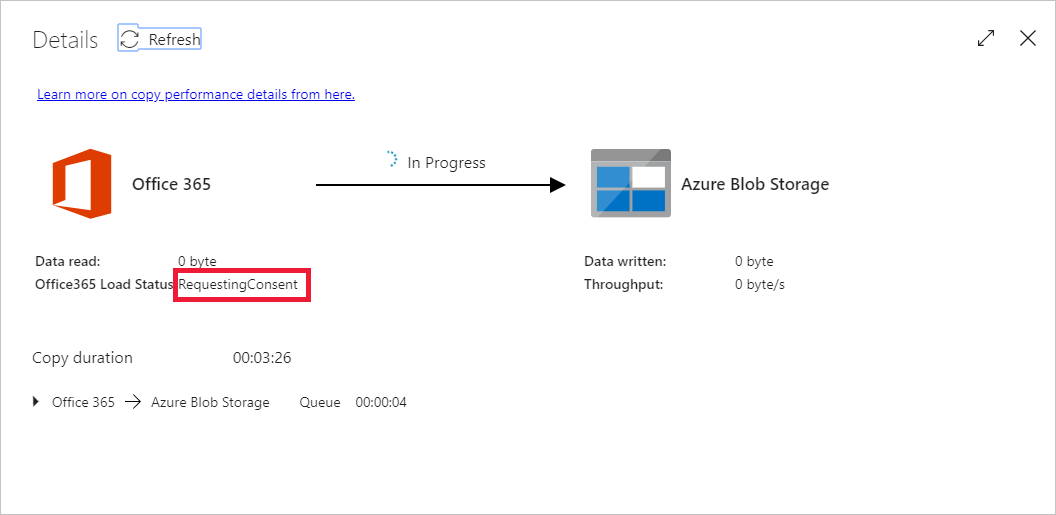
Stan jako wyodrębnianie danych:
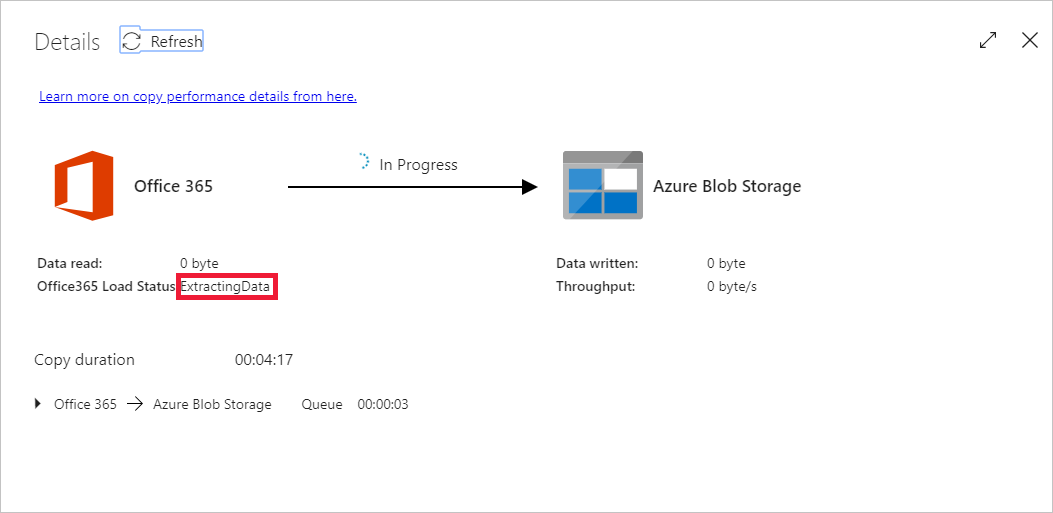
Po podaniu zgody wyodrębnianie danych będzie kontynuowane i po pewnym czasie uruchomienie potoku będzie wyświetlane jako zakończone pomyślnie.
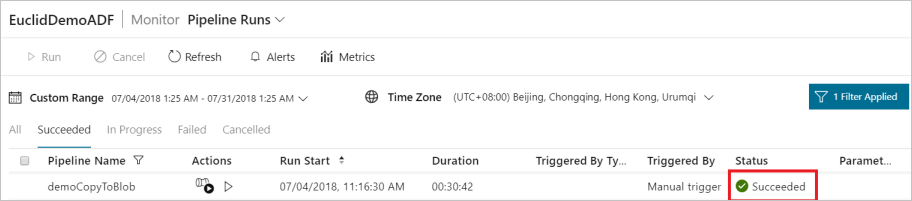
Teraz przejdź do docelowej usługi Azure Blob Storage i sprawdź, czy dane usługi Microsoft 365 (Office 365) zostały wyodrębnione w formacie binarnym.
Powiązana zawartość
Przejdź do następującego artykułu, aby dowiedzieć się więcej o obsłudze usługi Azure Synapse Analytics: